Unser bester Begleiter, um Erinnerungen zu schaffen, ist das Handy und eine der verfügbaren Möglichkeiten, sich an Momente zu erinnern, sind Videos. Falls Sie einen haben Huawei mobil stehen uns in der nativen Galerie unendlich viele Möglichkeiten zur Verfügung, um jeden den Mund offen zu lassen.
Egal ob die Fotos und Clips auf dem Feld, in der Nähe von zu Hause, in einer Großstadt oder am Strand, mit dem Huawei Video-Editor sie wird einen einzigartigen Reiz haben. Um dies zu erreichen, müssen Sie ein paar einfache Schritte befolgen, die wir Ihnen zeigen und Ihnen ermöglichen, mit allen anderen zu zeigen, was wir zu schaffen in der Lage sind.

Schnell Geschichten erstellen
Heute sind Geschichten in sozialen Netzwerken an der Tagesordnung und deshalb hat Huawei mit EMUI 11 wollte diese möglichst integrieren. Ohne Genies von . zu sein Videopostproduktion, Wir werden in der Lage sein, der Kreativität freien Lauf zu lassen und in wenigen Schritten das gewünschte Ergebnis zu erzielen. Wir erklären die beiden Methoden, aus denen Sie wählen können, um ein interessantes Video zu erstellen.
Automatische Videogeschichten
Die erste Option, die uns Huawei-Telefone anbieten, basiert auf einer automatischen Historie, bei der die künstliche Intelligenz von EMUI für die Entscheidung verantwortlich ist. Durch den Zugriff auf die Galerie und das Berühren der Registerkarte "Erinnerungen" können wir alle Sofortproduktionen sehen. Darunter finden wir verschiedene Themen wie Momente des Tourismus, Selfies oder Nachtfotos.
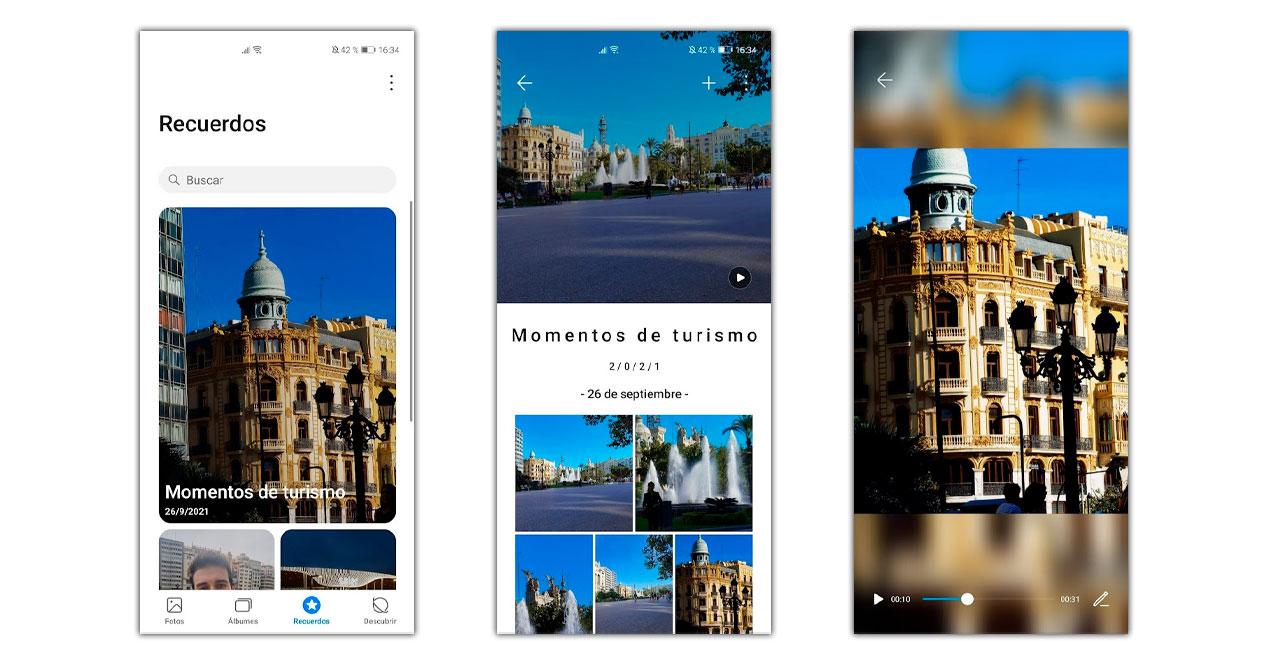
Jede Produktion enthält die Fotos, die den Titel des Videos ehren. Wenn wir einen von ihnen betreten, können wir die Auswahl der Bilder und Videos sehen, aus denen die erstellte Geschichte besteht. Wenn wir Play berühren, sehen wir die Abfolge von Elementen und Musik, die sich mit Übergängen an den Rhythmus des Videos anpasst. Wenn uns etwas nicht ganz passt, können wir jederzeit den Bearbeitungsstift anfassen und manuell korrigieren.
Du wählst die Geschichten
Eine andere Möglichkeit, Videos für soziale Netzwerke zu erstellen, die besser an unseren Geschmack und unsere Bedürfnisse angepasst sind, ist mit EMUI möglich. Um es zu starten, müssen wir auf die Galerie zugreifen und die Registerkarte Entdecken berühren. Oben sehen wir die Option namens Story erstellen, von der aus wir Zugriff auf eine Reihe von Vorlagen für Produktionen die bereits im Smartphone integriert sind. Aber wenn wir noch mehr wollen, müssen wir nur Vorlagen entdecken berühren und wir können viele weitere völlig kostenlos herunterladen.
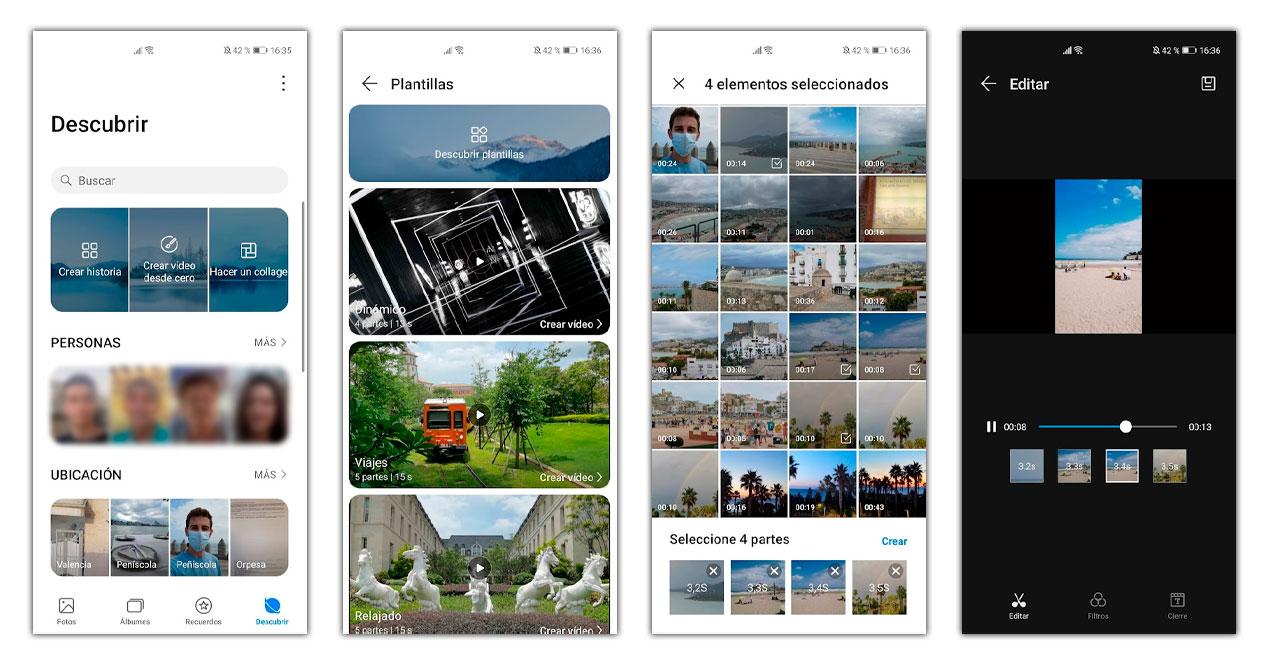
Um eine Auswahl zu treffen, müssen wir uns die Anzahl der angezeigten Teile ansehen, da dies die Anzahl der Elemente ist, die wir hinzufügen können, und daneben erscheint die Dauer. Wenn wir auf Video erstellen tippen, wird ein Bildschirm mit allen Elementen angezeigt, die in unserem eigenen Video verwendet werden sollen. Wir müssen sie auswählen, um die Felder auszufüllen, und wenn wir fertig sind, berühren wir Erstellen.
In Sekundenschnelle wird die Geschichte mit ihren an den gewählten Stil angepassten Übergängen generiert. Durch Tippen auf jeden der Clips können wir den angezeigten Teil des Videos ändern, einen Filter für die gesamte Produktion auswählen, der unsere Geschichte zum Leben erweckt, und sogar einen Abschluss mit einem personalisierten Text erstellen. Schließlich speichern wir es und es ist bereit, geteilt zu werden.
Erweiterte Videobearbeitung
Obwohl die Geschichten sehr lustig sind, ist es möglicherweise nicht das, wonach wir suchen, und deshalb bietet uns Huawei auch eine erweiterte Edition mit einem Repertoire an Optionen und größeren Möglichkeiten an. Um es zu starten, müssen wir nichts Kompliziertes tun, wie zuvor müssen wir nur Galerie> Entdecken eingeben und Video von Grund auf erstellen auswählen oder, wenn wir es vorziehen, die zu verwendenden Elemente aus den Alben auswählen und Video erstellen berühren.
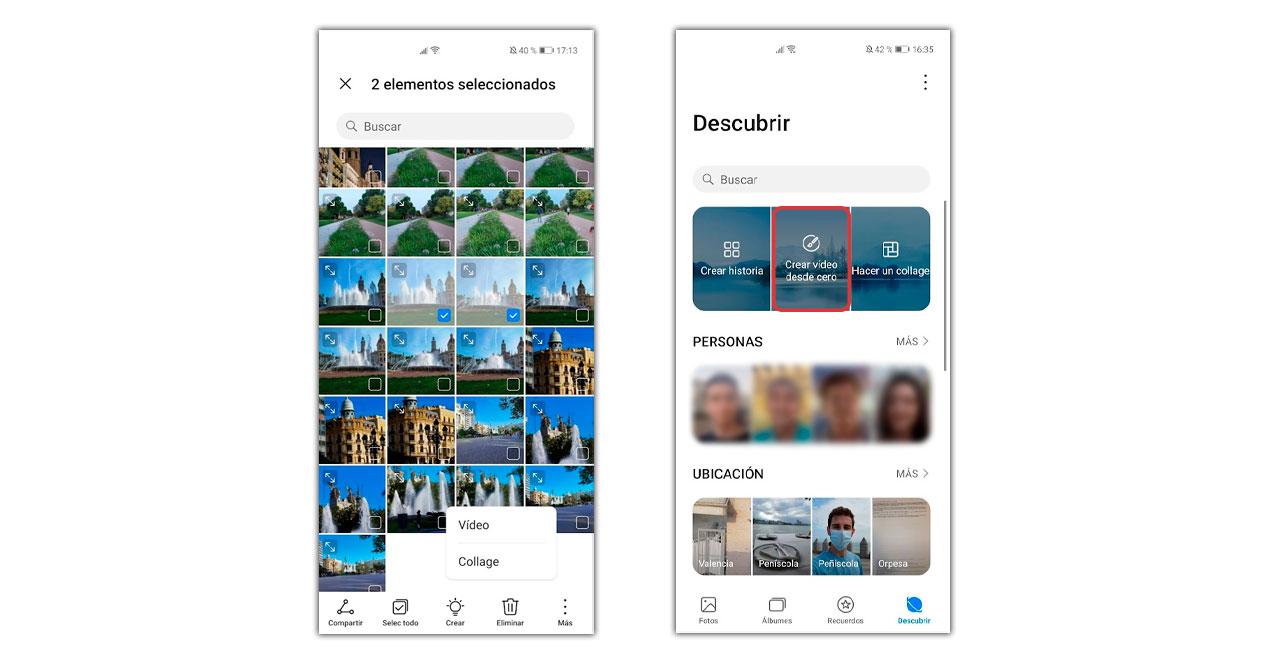
Sobald die Bearbeitung unseres Clips begonnen hat, befinden wir uns vor einem Bildschirm zur Inhaltsauswahl, um alles auszuwählen, was Teil des Videos sein soll, falls wir die zweite Methode nicht verwendet haben. Sobald wir es abgeschlossen haben, beginnen wir die Kreativität durch eine Bearbeitungsbereich dem mangelt es an nichts.
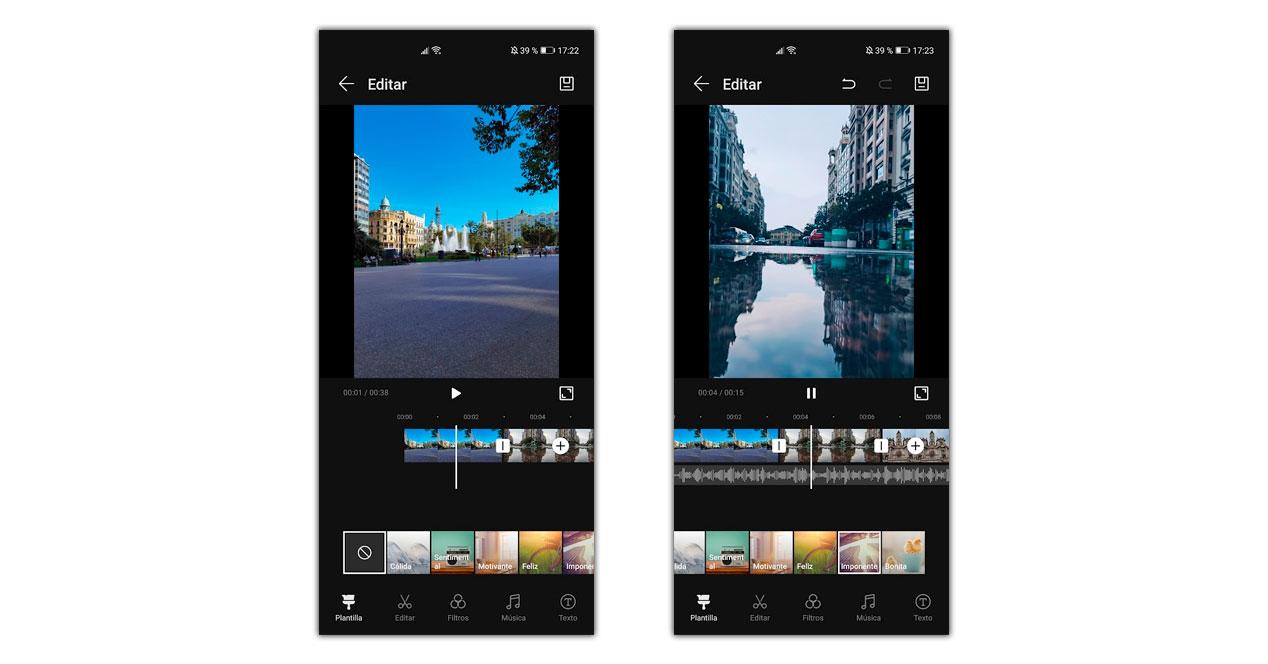
Zwischen jedem Video und Foto können wir berühren, um einen Übergangsstil auszuwählen, und das Ergebnis wird sofort in der Vorschau angezeigt. Wenn wir uns für eine der verfügbaren Vorlagen entscheiden, wird unsere Produktion von einer Musik begleitet und Ton, Kontrast sowie Sättigung des Videos werden an den gewählten Stil angepasst.
Weiter zu den restlichen Registerkarten sehen wir uns der Ausgabe gegenüber, in der wir den Platzbedarf jedes Elements reduzieren, anpassen können, was im Bild angezeigt wird, oder das Videoformat ändern können, je nachdem, wo wir es teilen und später verwenden möchten.
Innerhalb des Filterbereichs können wir aus einer breiten Liste diejenige anpassen, die den gesamten Inhalt begleiten wird. Damit es nicht so auffällt, können wir einen niedrigeren Aktionsgrad wählen, der von 0 bis 10 reicht. Auch an musikalischem Raum mangelt es nicht, der zu unserer Überraschung sehr weit fortgeschritten ist. Natürlich können wir jeden Song auf unserem Smartphone auswählen, aber wir haben auch die Möglichkeit, zwischen den vorhandenen in der Bibliothek zu wählen, die uns EMUI bietet.
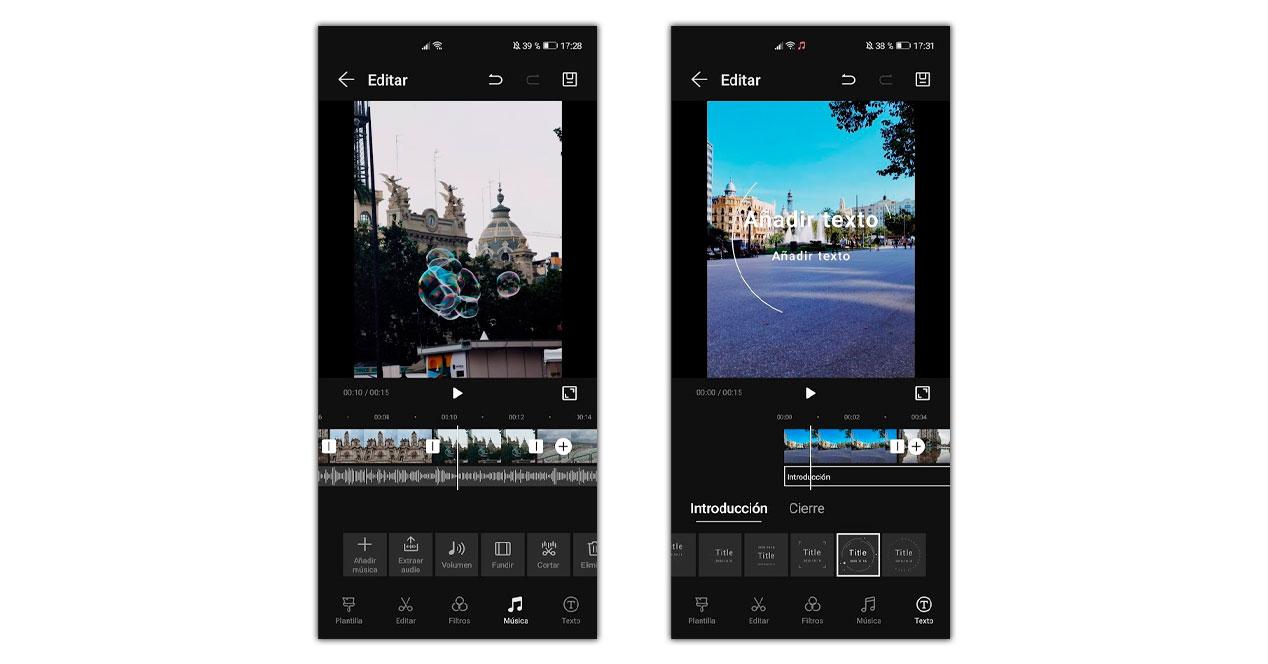
Wir können Kombinieren Sie den Ton zwischen der Musik und diejenige, die im Video erscheint, um die Töne auszugleichen, ein- und auszublenden, um einen allmählichen Fortschritt zu erzielen, oder den Song zu schneiden, um nur das zu behalten, was uns interessiert. Zu guter Letzt haben wir auch Textoptionen, die Stile enthalten, die mit Animationen erstellt wurden, und die Möglichkeit, zu schreiben, was wir wollen. Wir können den typografischen Stil, die zu verwendende Schriftart und die Farbe auswählen.
Um eine vollständige Vorschau zu sehen, müssen wir nur auf den Erweiterungsknopf neben dem Spielen tippen und uns vom Endergebnis mitreißen lassen. In der oberen rechten Ecke haben wir die Schaltfläche zum Speichern und diese wird in der Galerie verfügbar sein, wo und wann immer wir wollen, mit der maximal zulässigen Auflösung gemäß den Videoaufnahmen.
